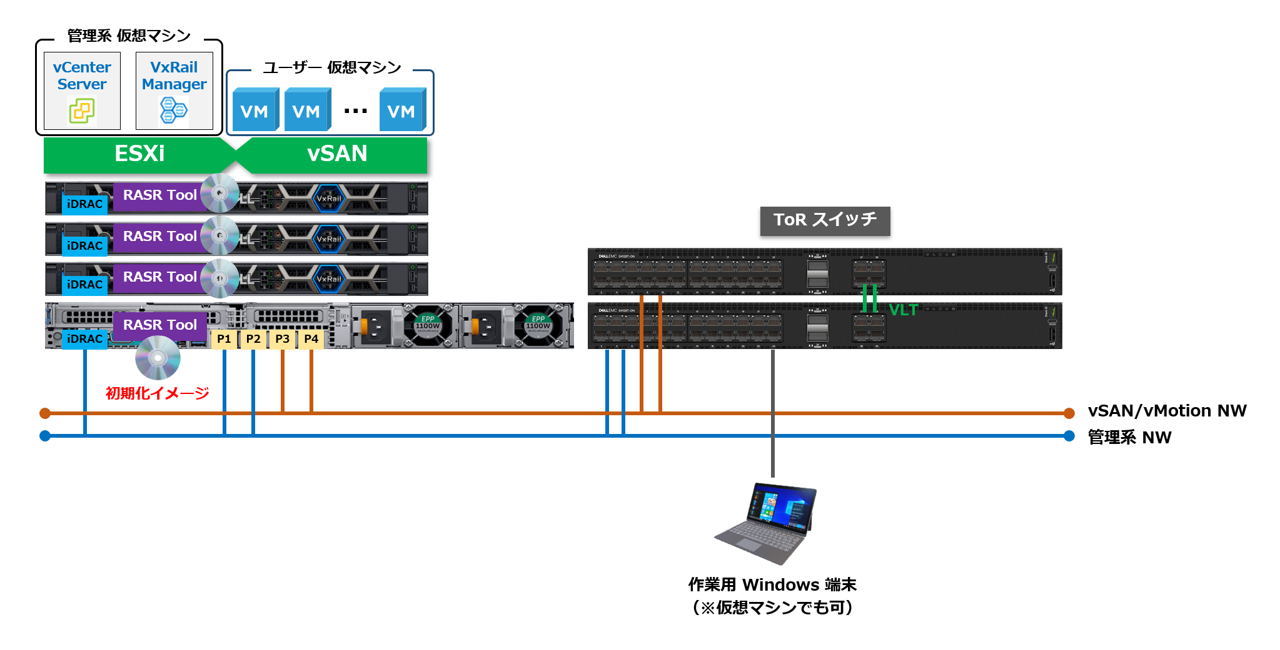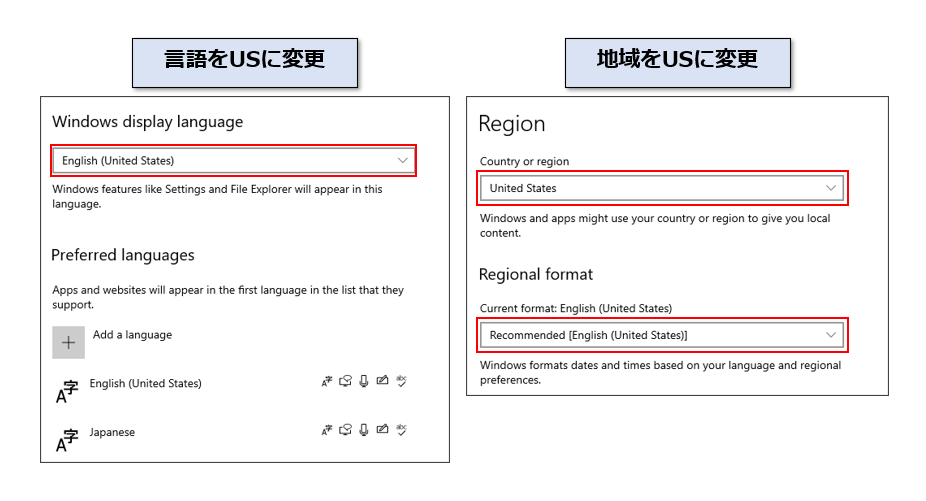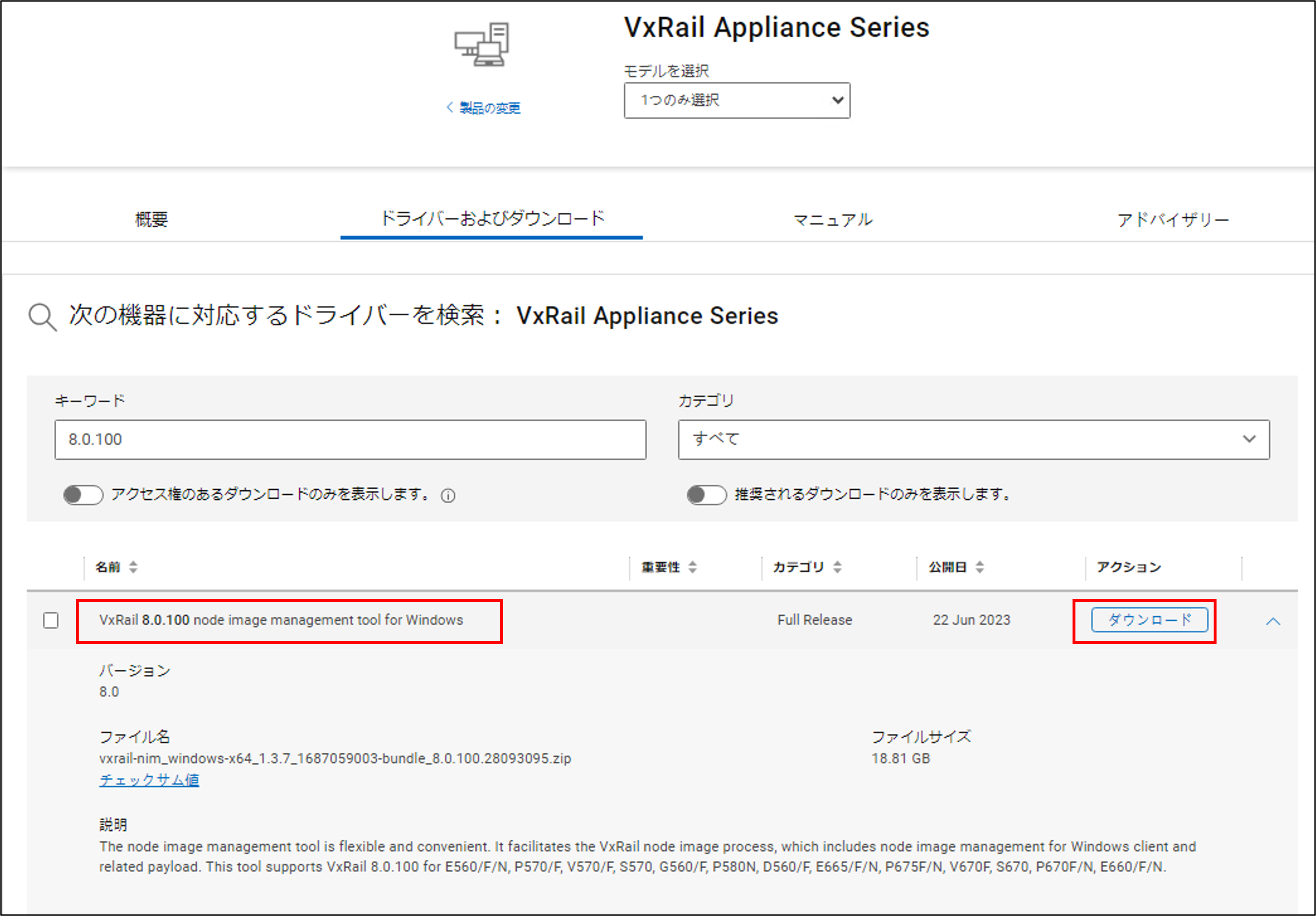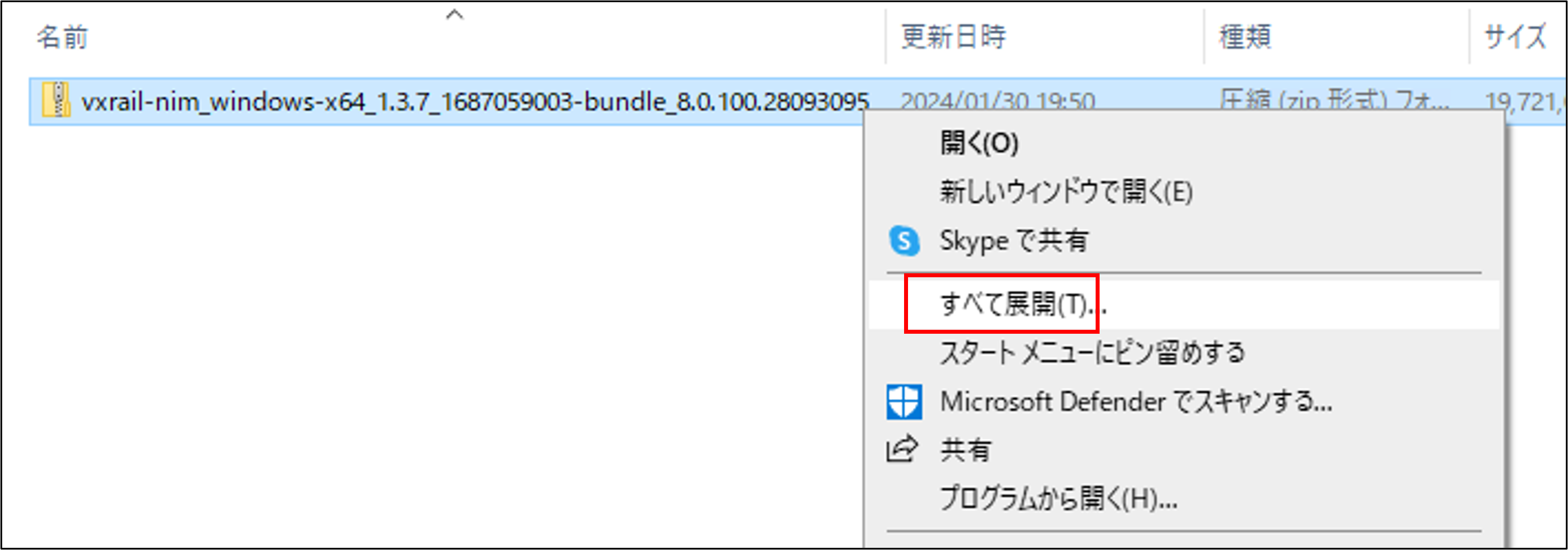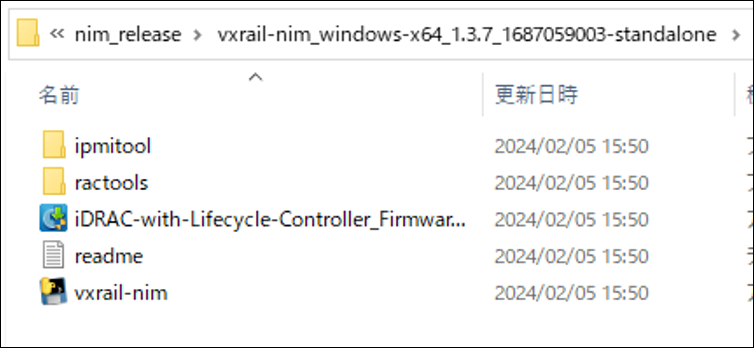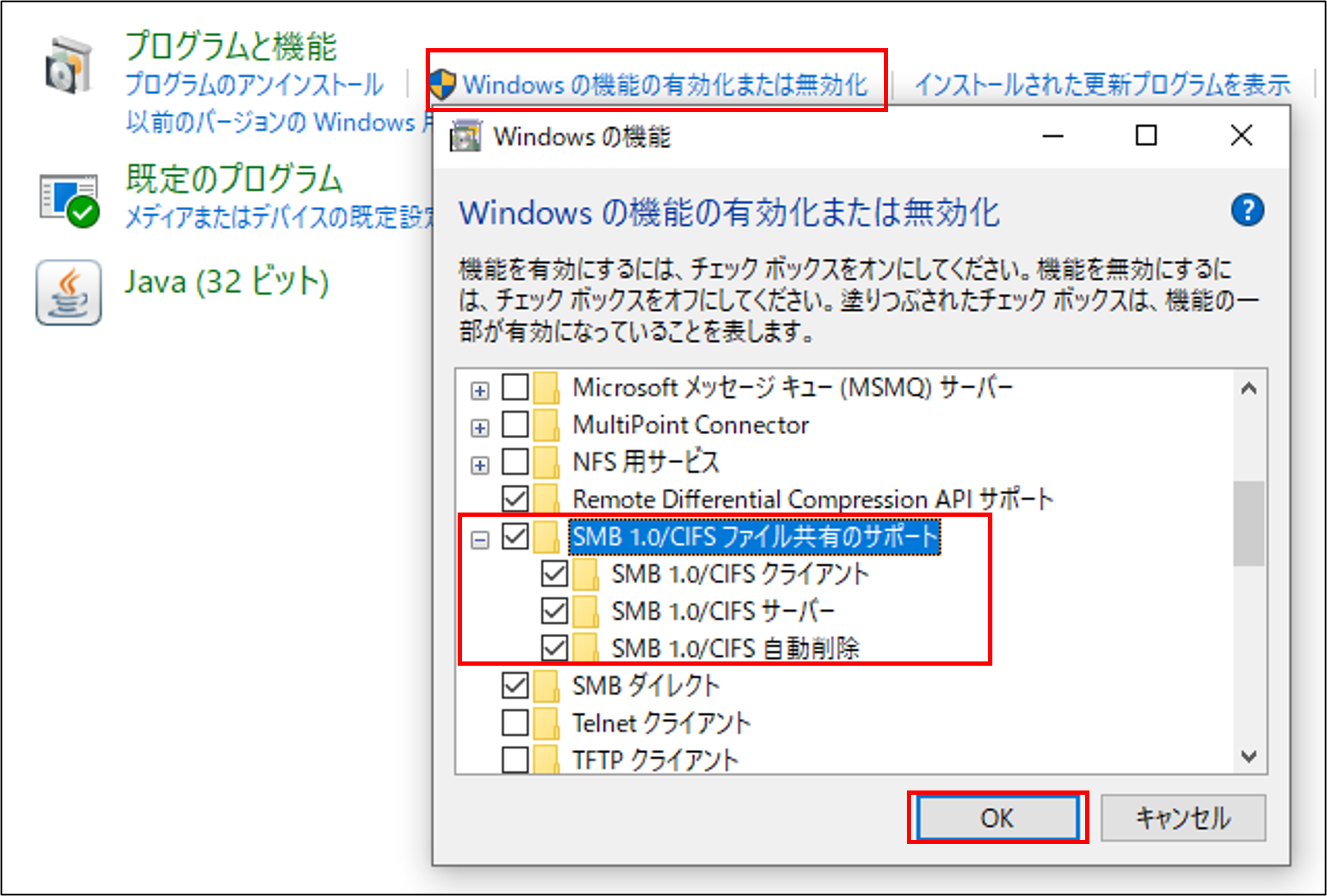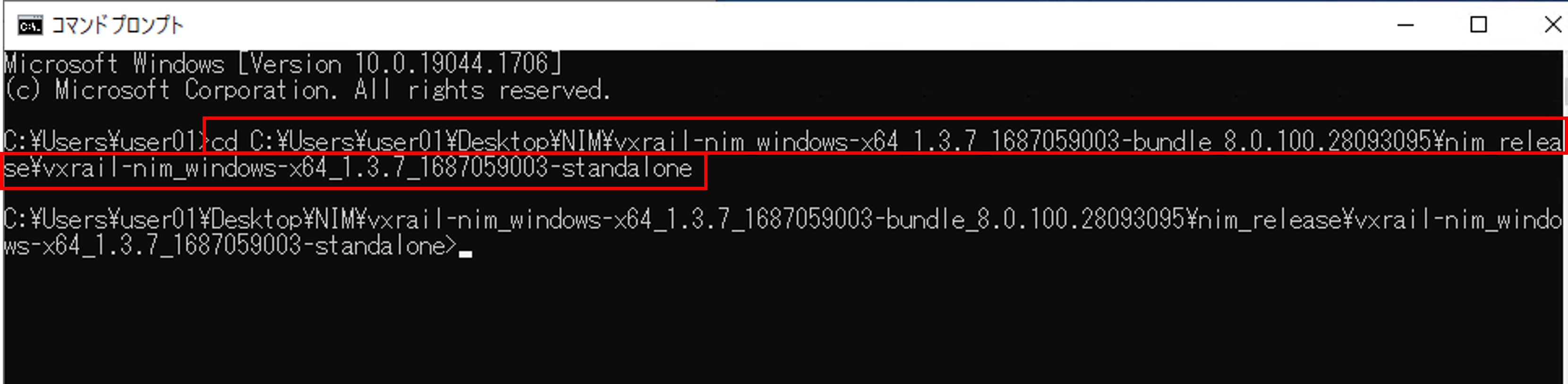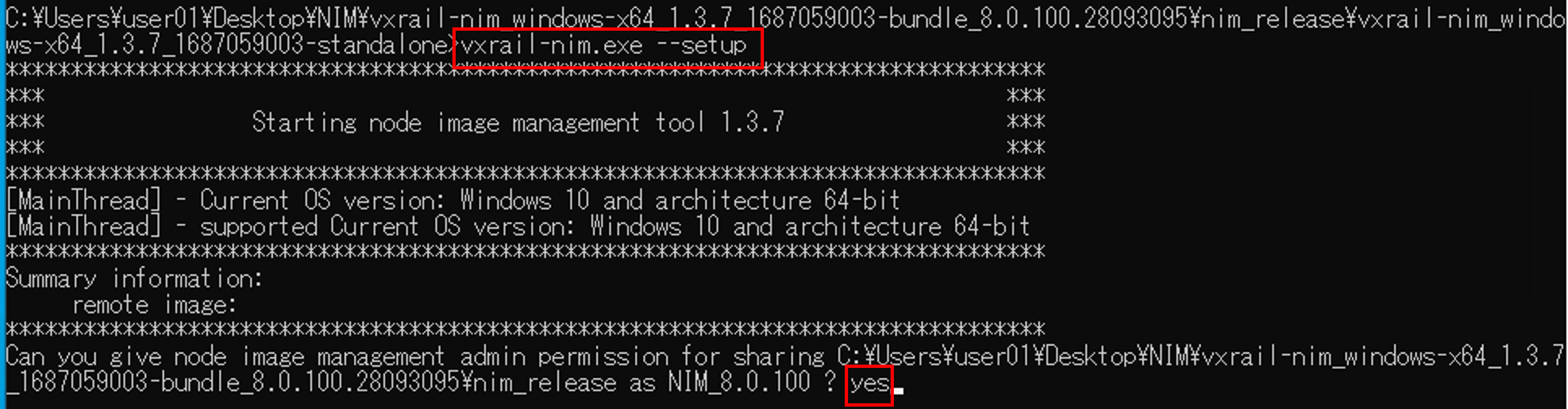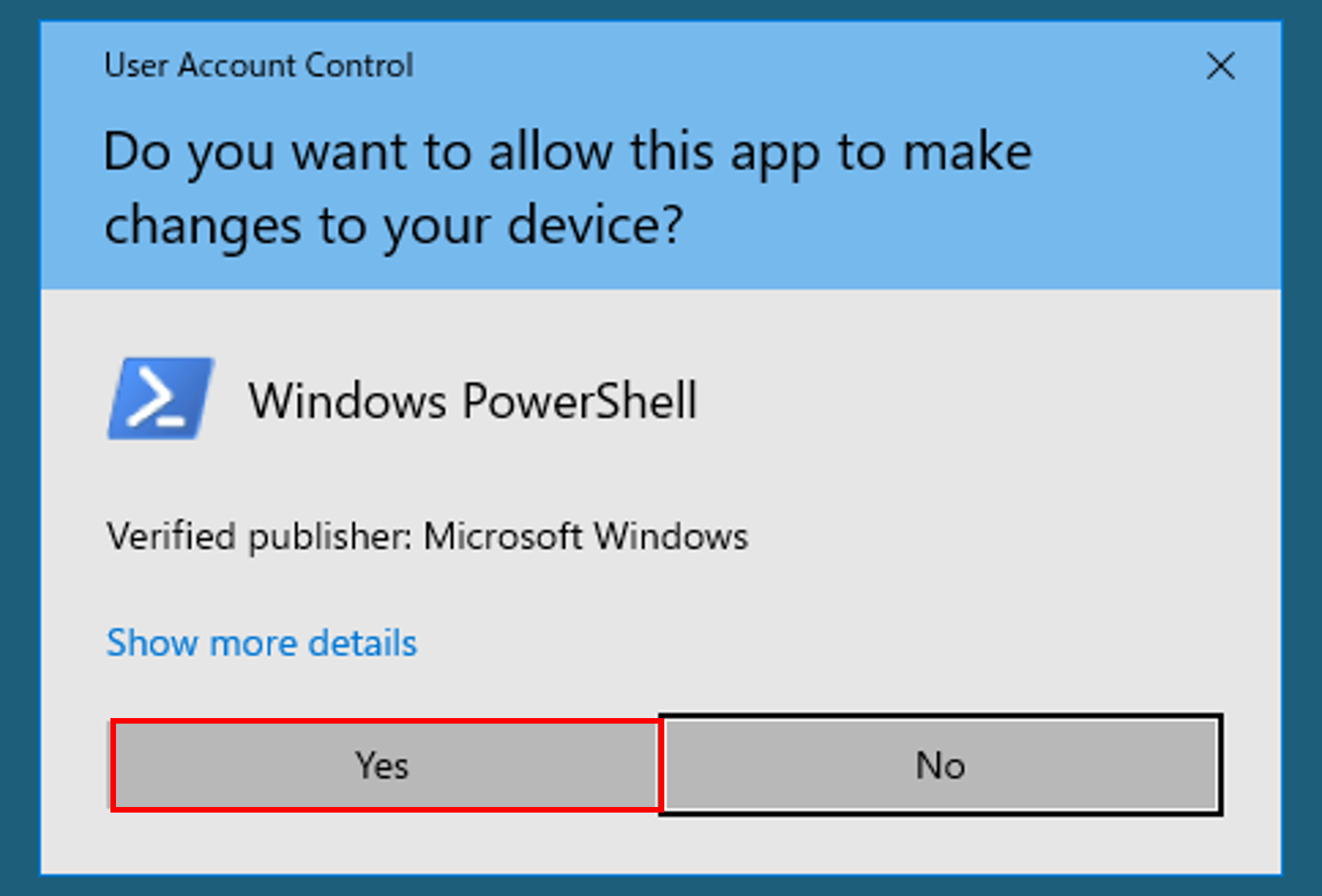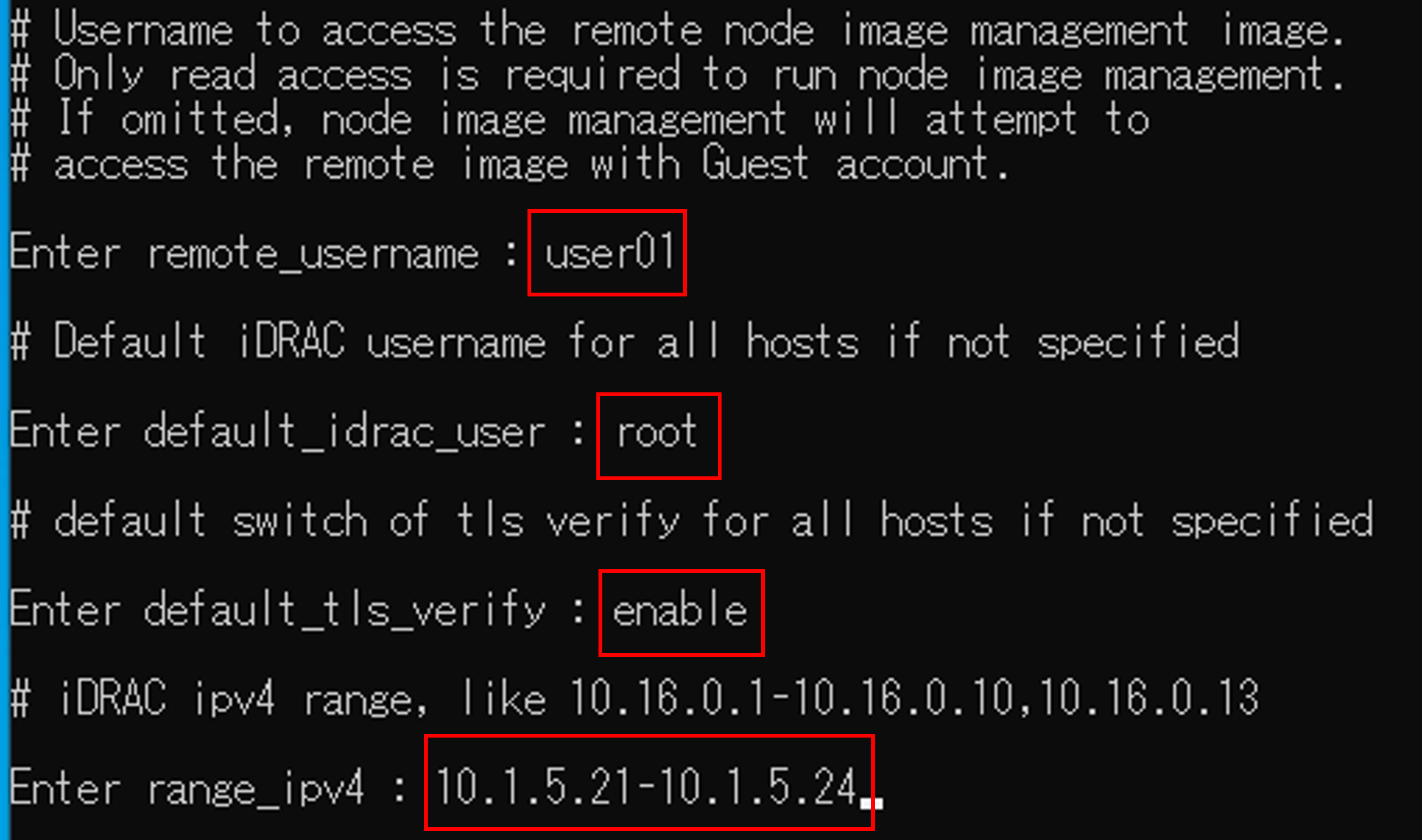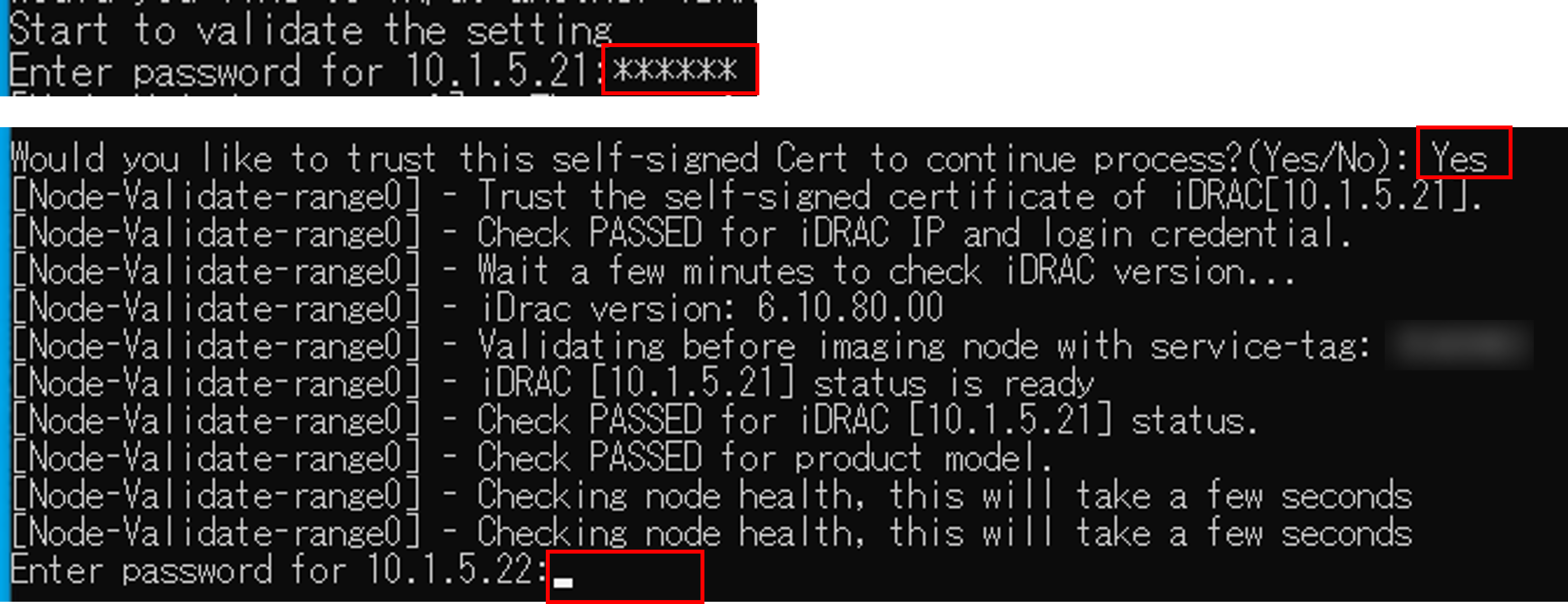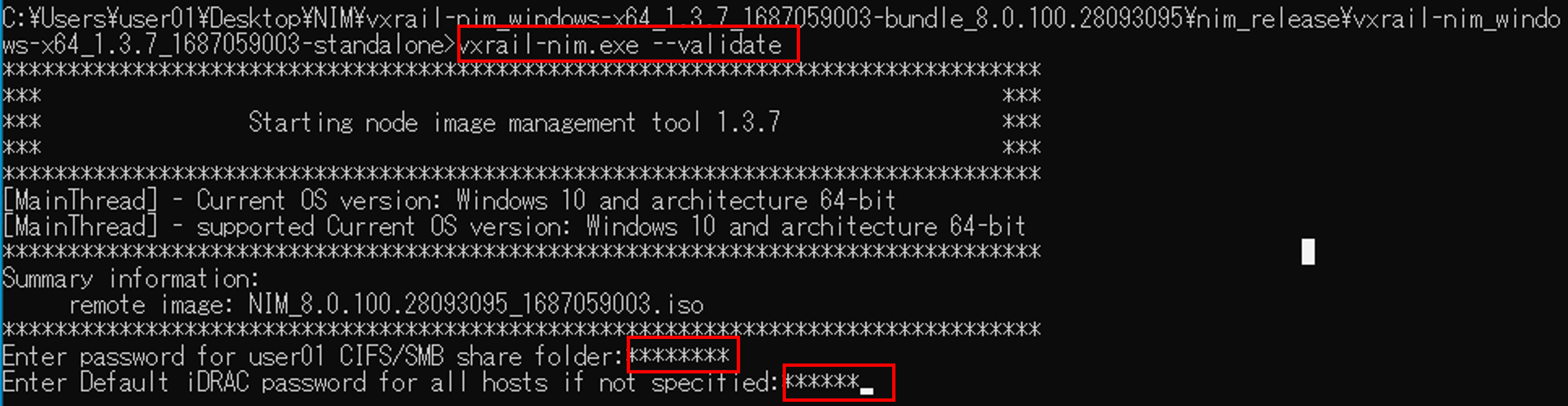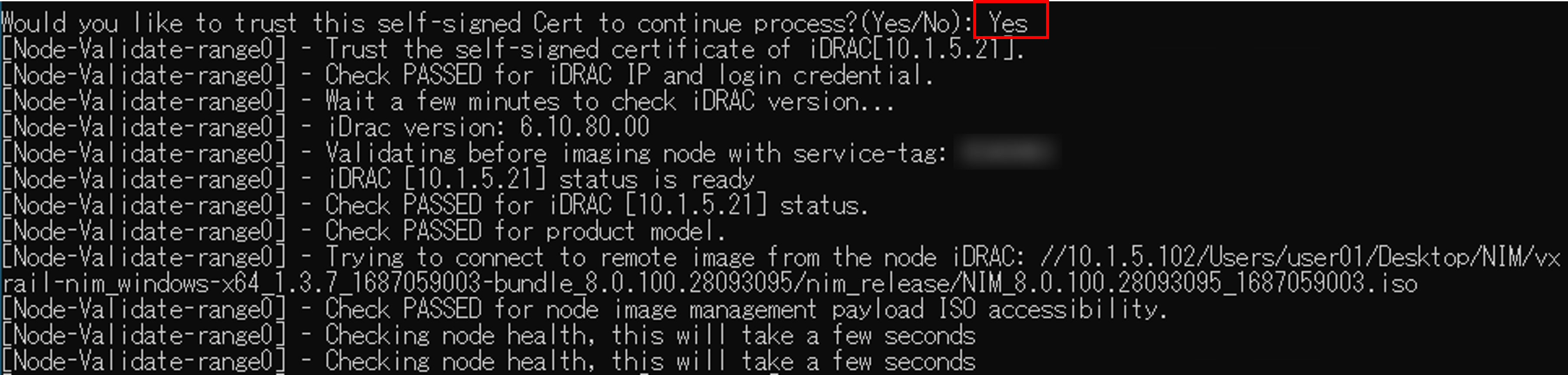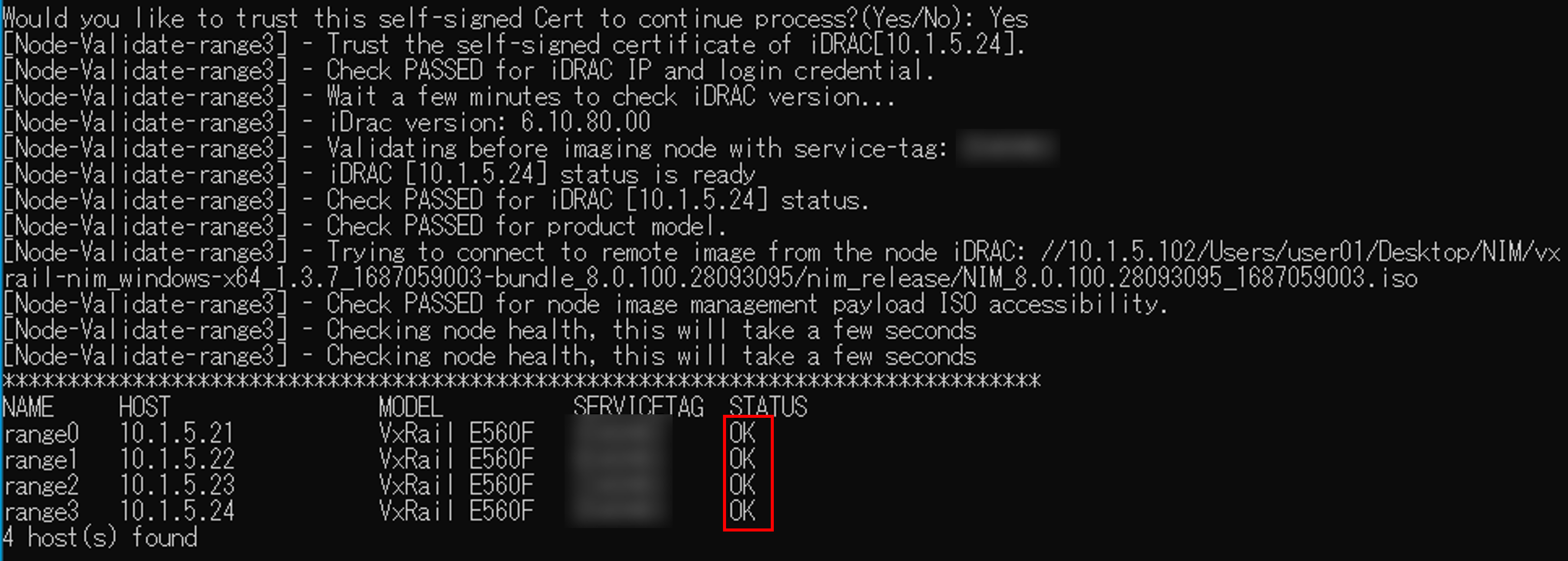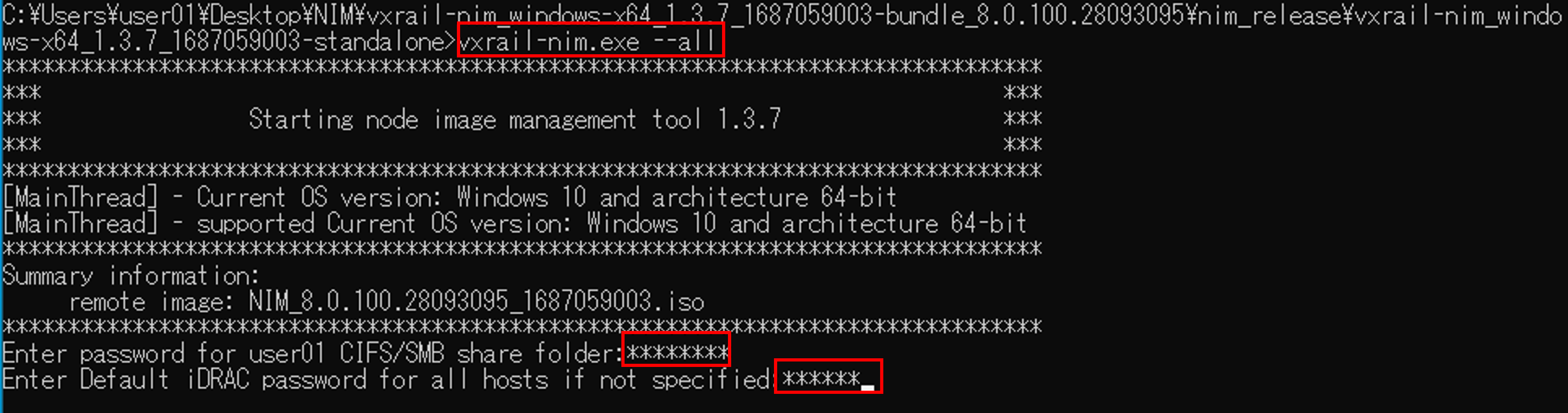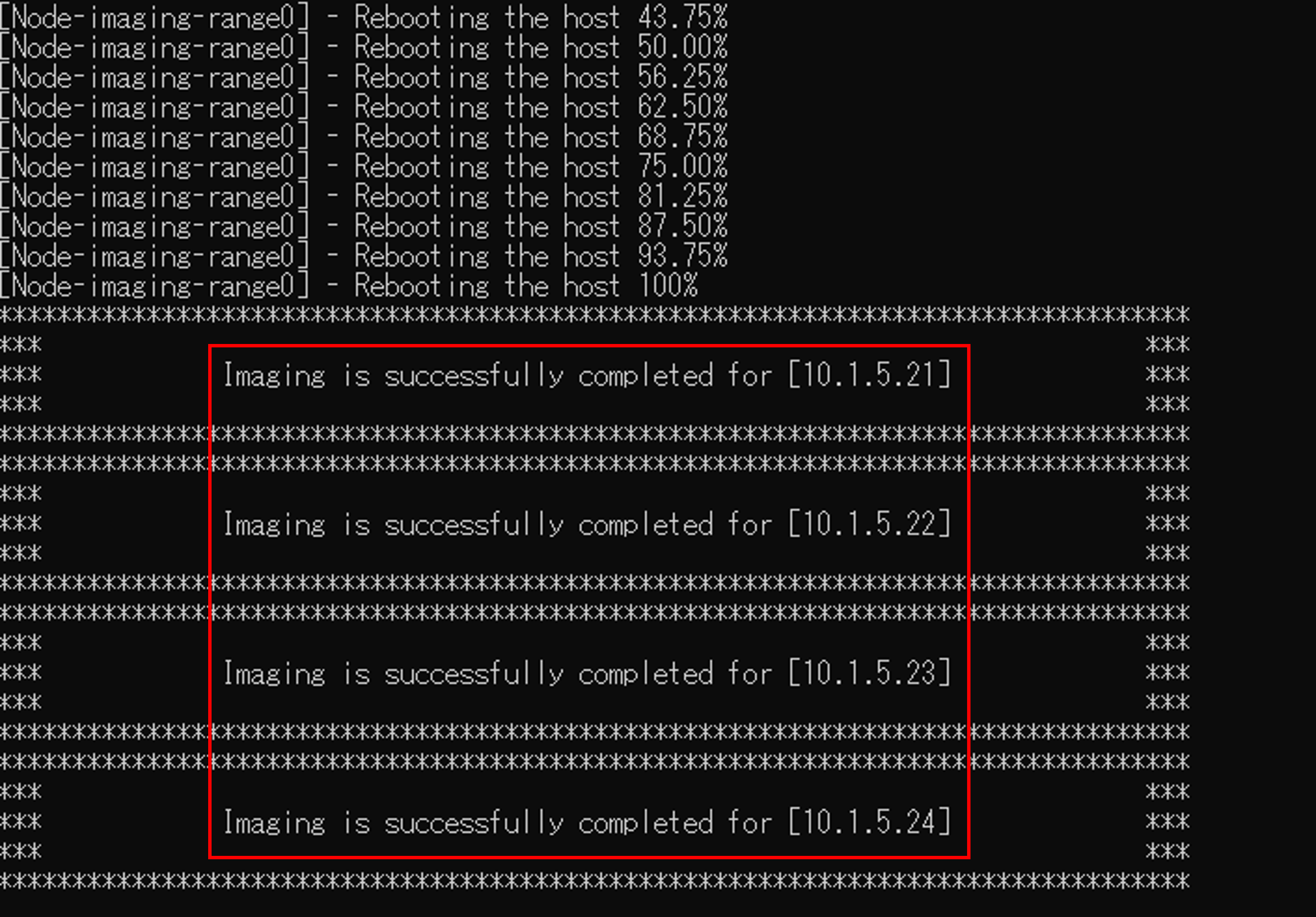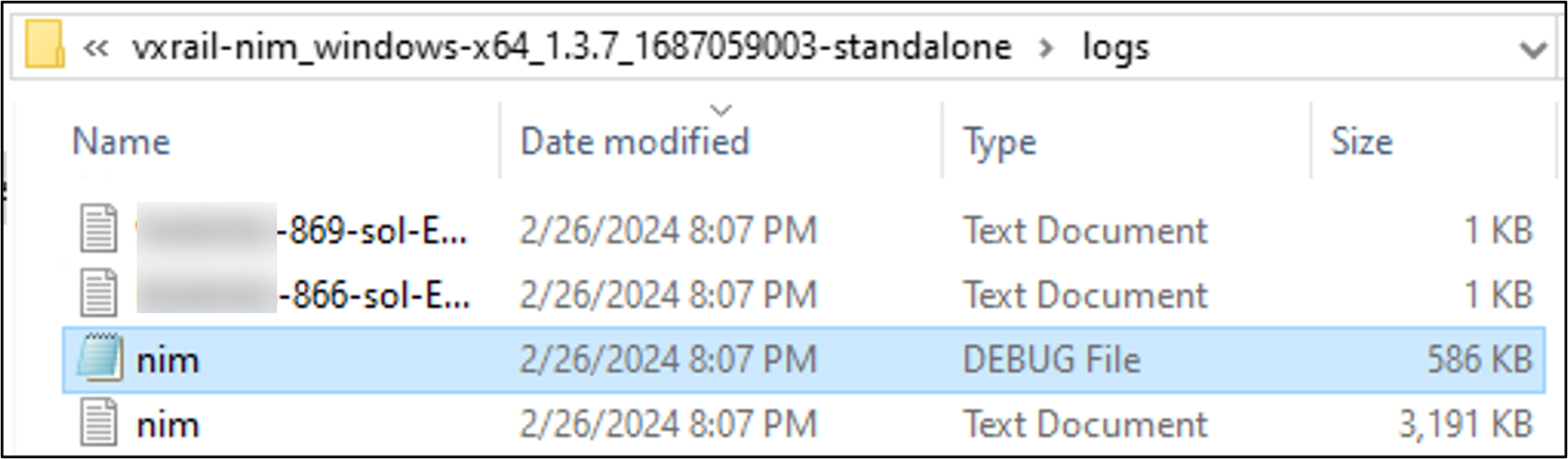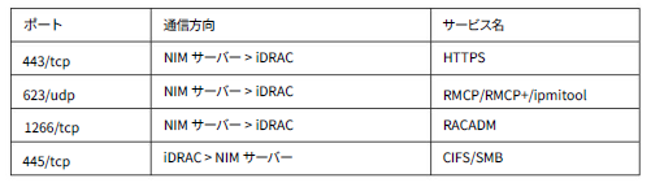皆さんこんにちは。SB C&SでVxRailのプリセールスを担当しております、湯村です。
今回は、「VxRailの初期化」に焦点をあてた内容となっています。初期化というと、データ領域だけでなくOS領域も初期のイメージに書きかえることを指します。つまり、工場出荷時の状態(納品時の状態)に戻すという意味です。では、VxRailを初期化する際はどのような方法があるのでしょうか?
本記事は以下のアジェンダに沿ってご紹介します。
「RASR」に置き換わる?「Node Image Management Tool」
NIM Tool で VxRail を初期化してみよう!
NIM Tool 使用時の TIPS
まとめ
「RASR」に置き換わる?「Node Image Management Tool」
VxRail の初期化といえば「RASR」
これまで、VxRailを初期化する際は、RASR(Rapid Appliance Self Recovery)と呼ばれる初期化ツールを使用することが主流でした。(通称「レイザー」と呼んだりします)
RASR は、システム復旧のためやイメージをアップグレードする際に使用されます。予めRASRによって初期化するイメージを内蔵ディスク等に書き込んでおくことで、RASRを実行するとそのイメージに初期化されます。VxRailの場合は、内部にSDカードが搭載されており、そこに初期化用のイメージが保管されています(※例外:VxRail VD-4000 )。初期化は、VxRailやvSAN Ready NodeのようなOSがプリインストールされた状態で出荷される製品が対象となっています。そのため、RASRによる初期化はDell Technologiesが蓄積しているナレッジ量が多く、品質の高い初期化を行うことができるため、今も多くのユーザーが利用している初期化方法となっています。
RASR実行時の環境は以下のようなイメージです。作業用端末からVxRailノードのiDRACに入り、仮想コンソール機能を使ってRASR Toolを実行します。
しかし、RASRで初期化を実行するには以下のような注意事項がありました。
- RASRを利用した初期化作業を実施できるのは、VxRail構築権限を保持したパートナー様のみ。
- 初期化イメージは各ノードのSDカードにあるため、ノード毎に仮想コンソール(iDRACの機能)を開いて実施する必要がある。
- 初期化開始後は放置できず、途中で若干のプロンプト入力が必要となる。
SB C&SはVxRail構築権限を保有しており、RASRによる初期化も度々実施したことがあります。上記事項は欠点というほどではないですが、もう少しだけ仕様が便利になるといいな...と感じていました。
Node Image Management Tool は RASR に置き換わる便利なツールだが...
実は、RASRの代わりとなり得る初期化ツールは以前から存在していました。それが「Node Image Management Tool」です。(以下、NIM Tool)
NIM Tool実行時の環境は以下のようなイメージです。RASRの場合と違って、初期化イメージは作業用端末にダウンロードしておき、そこからiDRACに接続して書き込んでいきます。
具体的な使用方法は後でご紹介しますが、NIM Toolの特徴を簡単に言うと以下の通りです。
- エンドユーザー様でも初期化作業が可能。
- ひとつのコンソールで対象の全てのノードを同時平行で初期化できる。
- 初期化を開始したら完了まで放置できる。
- 初期化実行中のログは作業用のPCに自動的に保存されるため、トラブルシュートが楽になる可能性がある。(RASRはログを収集することが一苦労)
ご覧の通り、簡単に言うとRASRの強化版のような仕様となっていて、とても便利です。
「じゃあ最初からNIM Toolを使えばいいじゃん!」
と皆さん思うかもしれませんが、NIM Toolがこれまであまり使われてこなかった主な理由があります。それは、初期化中に不安定な挙動をみせることが報告されていたからです。
イメージ図のように、NIM Toolの実行環境である作業端末はVxRailノードのiDRACと接続して初期化を行います。初期化が始まってからiDRACを操作する(画面遷移等をする)と、途中で初期化が失敗するといったことが報告されていました。具体的な原因は定かになっていませんが、初期化ステップの中にiDRACのリセットが数回行われるようになっていますので、途中でiDRACを操作するとエラーとなるのではないかと "私は" 推測しています。
※あくまでも私の推測ですので、参考程度にしていただければと思います。
「でもそれはちょっと昔の話!新しいバージョンもリリースされてるし、実際今はどうなってるの?」と思いまして、今回検証に至りました。検証した結果を以降でご紹介します。
NIM Tool で VxRail を初期化してみよう!
それでは、ここからは実際にNIM ToolでVxRailを初期化する方法をご紹介します。実施するにあたって、Dell Technologies製品の各種手順を生成できるSolVe Onlineから、NIM Toolによる初期化手順を生成して参考にしています。
※SolVe Onlineを利用するにはDell Technologiesのアカウントが必要です。
作業用端末の各種設定
まず、NIM Toolを実行する作業用端末は「Windows 10 64bit または Windows Server 2016 以降」という要件があります。また、NIM Toolを実行するWindowsは英語環境に従う必要があります。日本語環境のまま実行すると、サポートされているOSを使用していてもコマンド実行時にエラーとなる仕様となっていますので注意してください。Windowsを英語環境に変更する箇所は以下2つです。事前にやっておきましょう。
NIM Toolのダウンロード
NIM ToolをDell Technologiesのサポートサイト から作業用のWindows端末にダウンロードします。
※生成した手順書内に、それぞれのVxRailモデルでサポートされてるNIM Toolのバージョンが記載されていますので、間違えないように気を付けましょう!
ダウンロードしたzipファイルを全て展開します。
さらに下の階層にあるzipファイルも開きます。
展開すると、[vxrail-nim] という名前のアプリケーションの存在を確認できます。
初期化イメージ保管先フォルダの共有設定
展開したフォルダ [nim_release] の中に [NIM_<VxRailバージョン>_xxxx] という名前のisoファイルがあります。これが実際に書き込む初期化イメージです。NIM Toolを実行すると、このイメージを作業端末からiDRAC経由でノードに書き込んでいきます。
さて、このisoファイルがあるフォルダは「CIFS/SMB共有が有効になっている」必要があります。Windows10ではこの機能がデフォルトで無効になっているため、以下の画像を参考に有効にします。
isoファイルの保管場所はこの端末でなくても問題ありません。別のファイルサーバー等に置いて、ネットワーク経由で指定することもできます。
構成ファイルのセットアップ
続いて、NIM Toolを実行する前の最終ステップとして、構成ファイルを作っておきます。構成ファイルの中身は、簡単に言うと「このイメージで、このユーザーで、このネットワークで初期化します!」と予め宣言しておくファイルのことです。コマンドを実行すると、構成ファイルに記述したパラメータを基に初期化が始まるという仕組みです。
まず、コマンドプロンプトを開き、[vxrail-nim] アプリケーションが置かれているフォルダにcdコマンドで移動します。
以下のコマンドを実行し、セットアップを開始します。
>vxrail-nim.exe --setup
>yes
[Yes] をクリックします。
イメージファイルが置かれているパスの入力を求められます。デフォルトで入力されているものは消し、正しいパスを入力してEnterを押します。
以下の情報を入力します。
Enter remote_username:<共有フォルダにアクセスするためのリモートユーザー名>
※デフォルトではWindowsのログインユーザー名
Enter default_idrac_user:root
※iDRACのユーザー名
Enter default_tls_verify:enable
※iDRAC通信時にTLSを使用しなければdisable
Enter rante_ipv4:<iDRACのIPアドレス範囲>
※本検証では連続した4つのIPアドレスであるため、「-」で一度に指定しています。
以下の情報を入力します。
Would you like to customize VxM network settings? no
※VxRail Managerのネットワーク設定をカスタマイズするかどうかを訊かれています。「no」にすると、以下のデフォルト値が適用されます。
・IPアドレス:192.168.10.200
・サブネットマスク:255.255.255.0
・デフォルトゲートウェイ:192.168.10.254
・Management Network用 VLAN ID:0
・VxRail Private Management Network用 VLAN ID:3939(デプロイ時にノードをディスカバリーするために必要なVLAN ID)
Would you like to input another iDRAC ip? no
※追加し忘れたiDRACのIPアドレスがあればyesにして追加してください。
[iDRACのパスワード] を入力し、Enterを押します。
自己証明書を信頼するかどうかについてはそのまま [yes] でEnterを押すと、ひとつめのノードに対して初期化可能かどうか簡単なチェックが実行されます。終了すると、次のノードに対しても同様にパスワードが聞かれるので、初期化対象の全ノードに対してこれを繰り返します。
全てのノードでチェックが完了すると、STATUSが [Validation Reauired] となります。
初期化前の検証
以下のコマンドを実行します。
>vxrail-nim.exe --validate
Enter password for <ユーザー名> CIFS/SMB share folder:isoファイルが置かれている共有フォルダのパスワード(※Windowsログインユーザーのパスワード)
Enter Default iDRAC password for all hosts if not specified:iDRACのパスワード
自己証明書を信頼するかどうかについては [Yes] のままEnterを押します。するとひとつめのノードから検証が始まります。検証がPASSしたら残りのノード分も繰り返し行います。
全てのノードで検証が完了すると、STATUSが [OK] となります。
初期化の実行
検証が正常に完了したので、いよいよ初期化を実行します。
以下のコマンドを実行します。
>vxrail-nim.exe --all
Enter password for <ユーザー名> CIFS/SMB share folder:isoファイルが置かれている共有フォルダのパスワード(※Windowsログインユーザーのパスワード)
Enter Default iDRAC password for all hosts if not specified:iDRACのパスワード
続けて、自己証明書を信頼するかどうかについて、初期化対象の全てのノードに対して訊かれますので、すべて [Yes] にして進みます。その後、以下の表示になりますので、[Yes] で最終的な実行判断を行います。
初期化が開始されたらあとは終わるまでひたすら待つだけです。isoファイルのコピーやESXiのインストール、各種設定が自動的に行われます。以下のように初期化が成功すれば完了です。
NIM Tool 使用時の TIPS
以上、NIM Toolを使用したVxRailの初期化方法についてご紹介しました。最後にまとめる前に、NIM Toolを使用する際のTIPSをいくつかご紹介します。
TIPS① ~ ログの収集も簡単 ~
RASRはログの収集が難しく、サポートの力を借りることが一般的でした。一方でNIM Toolの場合は作業用端末のlogsフォルダに初期化時の実行ログとデバッグログが出力されます。実行ログについてはどこでFailしているのかわかりやすい表記になっているため、ユーザー様ご自身でトラブルシュートできる可能性が広がります。もちろんDell Technologiesのサポートに協力してもらうことでスムーズなトラブルシュートが期待できます。
TIPS② ~ ネットワークエラーに関する補足事項 ~
初期化検証中に「iDRACに接続できません」や「ISOのチェックに失敗しました」等のFailが発生することがあります。その場合は、ネットワークに関する問題がある可能性があります。
NIM Toolを利用する場合は、事前に以下のポートが開いてあることが必要要件となります。ファイアウォールの設定を見返してみましょう。
また、isoファイルの転送帯域を十分に確保するために、作業用端末とiDRACは同じセグメントにしてあげると安定的に初期化を実行できると思います。
まとめ
「あれ?思ったより面倒くさい?」と感じた人がいるかもしれませんが、今までVxRailを初期化する際に一番時間のかかるステップがさりげなく含まれているのにお気づきでしょうか。
NIM Toolにおける構成ファイルのセットアップ作業は、RASRに置き換えると「事前にSDカードにisoイメージを書き込んでおく」作業にほぼ等しいです。RASRの場合、ノード毎に書き込んでおく必要があるため、ここの工程にもかなりの時間がかかります。NIM Toolであればisoイメージを作業用端末に用意しておけば、「事前に書き込んでおく」といった作業が不要になりますので、その分の工数が削減されます。
一度構成ファイルを作っておけば、次回以降は同じバージョンであれば初期化(vxrail-nim.exe -all)から実行できるので、かなり便利になることがご理解いただけると思います。VxRailをアップグレードした場合や初期化対象ノードの情報が前回と異なる場合は構成ファイルを作り直す必要がありますが、ご覧いただいたとおり、すぐに終わってしまいます。
今回は同様の検証を複数回行いましたが、全て途中で失敗することなく最後まで完了しました。途中でiDRACの操作(画面遷移等)を行ったパターンも実施しましたが、影響はありませんでした。とはいえ、iDRAC関連のタスクが多く実施されていますので、初期化中はiDRACを触らないことが万全かと思います。
以上、Node Image Management Toolを使用してVxRailを初期化してみましたが、いかがでしたでしょうか。コマンドプロンプト経由ではありますが、簡単に実行できることをご理解いただけたかと思います。また、VxRailは日本でも "カスタマーインストール" ができるようになりました。まずは小規模なVxRailを対象とするのが現実的かと思いますが、構築から運用まで全て自分でできるHCIとして少しずつ歩みを進めています。今後の情報にも期待しましょう。
VxRail関連のセミナー開催情報や技術ブログはこちら
著者紹介

SB C&S株式会社
ICT事業本部 技術本部 技術統括部 第1技術部 2課
湯村 成一 - Seiichi Yumura -
Dell Technologies・HPE製品担当のプリセールスエンジニア。
主に仮想化・HCIを専門領域としている。